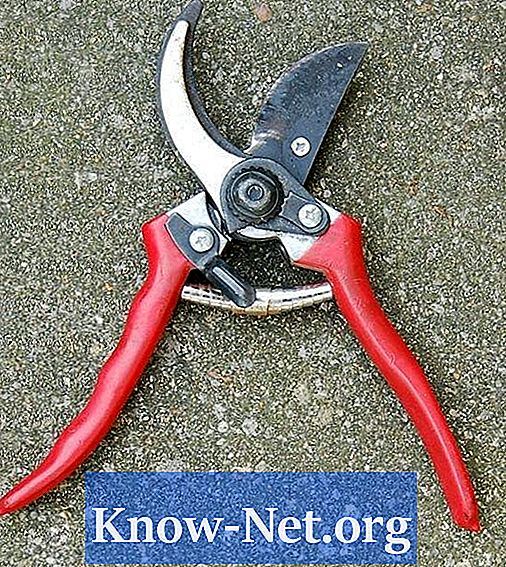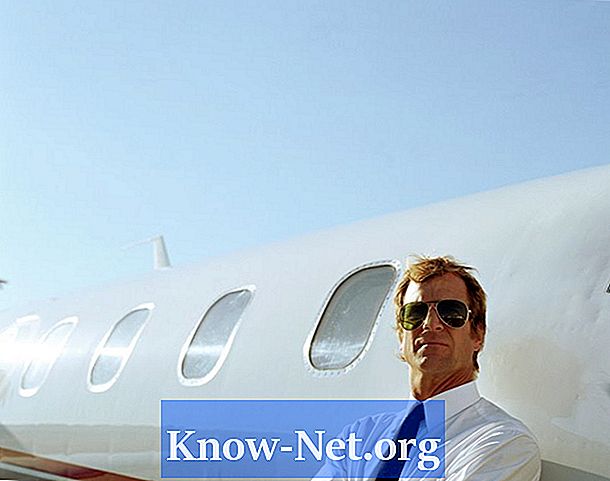![Fix Windows Has Detected an IP Address Conflict [Tutorial]](https://i.ytimg.com/vi/b4YV-xjKvwE/hqdefault.jpg)
Inhoud
Internet Protocol (IP) conflict treedt op wanneer twee apparaten, zelfs als ze niet hetzelfde zijn, hetzelfde netwerkadres op hun netwerkkaart of netwerkinterface hebben. Routers, drielagige switches, servers en zelfs computers (of hosts) kunnen allemaal een conflict hebben wanneer ze zich in een netwerk met een ander IP-apparaat bevinden. Hoogstwaarschijnlijk is conflict van nature bij het toekennen van dat nummer.
routebeschrijving

-
Let op de berichten die verschijnen wanneer u inlogt. Apparaten die hosts zijn in een netwerk en een GUI-interface hebben, zoals een computer met Windows, hebben meestal een waarschuwing die verschijnt en dat is een probleem van conflicterende IP's. Het bericht verschijnt in de rechterbenedenhoek van het scherm en blijft terugkomen totdat u het probleem oplost of de rapportfunctie uitschakelt. Fabrikanten hebben dit in Windows ingevoegd om het de gemiddelde gebruiker gemakkelijker te maken het conflict te achterhalen.
-
Controleer de routes van het IP voordat u het aan het netwerk toevoegt. Als het mogelijk is de opdracht "ping" uit te voeren of het IP-adres te traceren voordat u het toewijst aan het apparaat, is er een conflict bij het toevoegen ervan. Het IP-adres kan mogelijk niet worden gecrawld voordat het wordt toegevoegd en het crawlen van uw netwerk toont de locatie van het apparaat. Nadat u zich hebt aangemeld, moet u de identiteit kunnen verifiëren als u de beheerder van het apparaat bent.
-
Controleer het nieuwe apparaat voordat u het aan het netwerk toevoegt. Communiceer via Telnet op het apparaatnetwerk of open de computer voordat u de netwerkkabel aansluit.
-
Bekijk het IP-adres van een host door te klikken op "Start" en typ "opdrachtprompt" in het zoekvak. Druk op "Enter" en een nieuw venster zal openen. Typ "ipconfig / all" en druk op "Enter"; het IP-adres wordt weergegeven.
-
Bekijk het IP-adres op een netwerkapparaat door het te openen via de console-poort ervoor of erachter. Log in of druk op "Enter" en ga naar de opdrachtprompt, typ "show ip interface briefing" en druk nogmaals op "Enter". Deze actie moet u informeren over elk IP-adres dat is geconfigureerd op elke apparaatinterface.
tips
- Als het een groter apparaat betreft, overweeg dan om een variabele in de opdracht te gebruiken om de uitvoer te beperken - "show ip interface brief | i 192.168" - laden van alle interfaces die een IP hebben die begint met "192.168".
waarschuwing
- Het verbinden van een apparaat met conflicterende of dubbele IP kan netwerkdiensten onderbreken.